Copia de seguridad de datos de WhatsApp para iPhone en la computadora
‘Desde mensajes personales de WhatsApp entre usted y sus amigos, familiares y seres queridos, todas las fotos, videos y notas de voz que haya compartido a través de WhatsApp, todas las conversaciones comerciales e información importante y todo lo demás. ¿Cómo hacer una copia de seguridad de ellos correctamente?
Aprender a hacer una copia de seguridad de WhatsApp en el iPhone es muy importante en la era moderna, pero a pesar de su importancia, todavía hay muy pocas personas que sean proactivas para asegurarse de que lo están haciendo.
Tómese un momento para pensar en todos los mensajes de WhatsApp que se encuentran actualmente en su bandeja de entrada y salida. Esto es solo rascar la superficie cuando se trata de la cantidad de datos que tu iPhone tiene solo en tu cuenta de WhatsApp, y no hace falta decir lo devastador que podría ser si lo pierdes todo.
Sin embargo, al aprender a hacer una copia de seguridad de los mensajes de WhatsApp en el iPhone, puede estar seguro de que nunca más tendrá que preocuparse de que esto vuelva a ser un problema.
Hoy, vamos a explorar 4 formas esenciales en las que puede hacer una copia de seguridad de los chats de WhatsApp en el iPhone, y la forma más fácil posible en la que tiene control total sobre todo en su WhatsApp.
- Parte 1: un clic para hacer una copia de seguridad de los datos de WhatsApp en el iPhone
- Parte 2: Copia de seguridad de datos de WhatsApp en iPhone con iTunes
- Parte 3: use iCloud para hacer una copia de seguridad de los datos de WhatsApp en el iPhone (al estilo de Apple)
- Parte 4: use iCloud para hacer una copia de seguridad de los datos de WhatsApp en el iPhone (al estilo de WhatsApp)
- Parte 5: Cómo ver los detalles de WhatsApp en las copias de seguridad de iTunes y iCloud
Parte 1: un clic para hacer una copia de seguridad de los datos de WhatsApp en el iPhone
La mejor manera de hacer una copia de seguridad de WhatsApp en iPhone es usar una aplicación conocida como DrFoneTool – Transferencia de WhatsApp. Esta es una poderosa aplicación de restauración de copia de seguridad de WhatsApp para iPhone con dos funciones que maneja todos los procesos de copia de seguridad y restauración en su iPhone, no solo para WhatsApp, sino para cualquier aplicación social que pueda usar.
Sin embargo, DrFoneTool – Transferencia de WhatsApp es mucho más que una herramienta para ayudarlo a aprender cómo hacer una copia de seguridad de los mensajes de WhatsApp iPhone. Estas son cinco de las principales ventajas de usar esta aplicación:

DrFoneTool – Transferencia de WhatsApp
Un clic para hacer una copia de seguridad de los chats de WhatsApp en iPhone a PC
- Transferir mensajes de WhatsApp entre dispositivos (cualquier iOS o Android compatible)
- Haga una copia de seguridad de todos los medios y archivos adjuntos de WhatsApp en la PC con un solo clic
- Gestiona individualmente lo que guardas y no guardas de WhatsApp
- Administre múltiples archivos de respaldo de WhatsApp desde iPhone
- Funciona en la mayoría de las aplicaciones sociales de iPhone como WhatsApp, Kik, LINE, WeChat y Viber
Una guía paso a paso sobre cómo hacer una copia de seguridad de WhatsApp en iPhone
Para ayudarlo a comenzar con esta solución rápida y efectiva sobre cómo hacer una copia de seguridad de los mensajes de WhatsApp iPhone, aquí hay una guía paso a paso con todo lo que necesita saber.
Paso #1 – Adquiera el Software
Descargue el software en su computadora Mac o Windows. Instale el software en su dispositivo utilizando el método habitual.
Paso #2 – Abra el software
Una vez instalado, abre el software, para que te encuentres en el menú principal. Haga clic en la opción ‘Transferencia de WhatsApp’, seguida de la opción ‘Copia de seguridad de los mensajes de WhatsApp’.

Paso #3 – Conexión de su dispositivo
Conecte su dispositivo iOS a su computadora usando el cable oficial y siguiendo las instrucciones en pantalla. Una vez que se confirme el dispositivo, comenzará el proceso de copia de seguridad de WhatsApp en iPhone.

Puede realizar un seguimiento del progreso en la pantalla y se le notificará cuando esté completo.

Paso #4 – Ordenar a través de su copia de seguridad
Ahora tendrá la oportunidad de exportar sus datos manualmente y clasificarlos. En la pantalla, seleccione la carpeta de respaldo que desea administrar y haga clic en ‘Ver’.

Ahora podrá revisar todos sus mensajes y archivos adjuntos de WhatsApp, organizando lo que desea conservar y no conservar. Por supuesto, puede guardar todo en WhatsApp si lo desea.
Cuando esté satisfecho con su selección, haga clic en el botón ‘Exportar a PC’ para guardar la copia de seguridad de WhatsApp de su iPhone para cuando la necesite.

Parte 2: Copia de seguridad de datos de WhatsApp en iPhone con iTunes
La primera forma en que puede considerar hacer una copia de seguridad de su contenido es utilizando la plataforma principal de Apple para administrar datos de iOS; iTunes. Si bien esto es completamente posible, el problema es que una copia de seguridad de iPhone WhatsApp simplemente hará una copia de seguridad de todos los datos en su dispositivo.
Con iTunes, no hay forma de que pueda hacer una copia de seguridad solo de su información de WhatsApp, pero deberá hacer una copia de seguridad de todo su dispositivo. Hay varias otras desventajas de este método que son;
- Si bien iTunes hace una copia de seguridad de sus datos de WhatsApp, no puede clasificarlos por lo que quiere y no quiere.
- No puede usarlo para hacer una copia de seguridad individual de su aplicación WhatsApp, pero tiene que hacer una copia de seguridad de todo su iPhone.
- Debe estar conectado a iTunes o iCloud para que funcione el proceso de copia de seguridad.
Una guía paso a paso sobre cómo hacer una copia de seguridad del iPhone usando iTunes
Aunque hay algunas desventajas, aquí se explica cómo hacer una copia de seguridad del iPhone de chat de WhatsApp usando iTunes;
Paso n.º 1: actualice todo
Primero, querrá asegurarse de que tanto su programa iTunes como su dispositivo iOS estén ejecutando el firmware más reciente para minimizar el riesgo de que se produzcan errores. Actualice todo antes de continuar.
Paso #2 – Conecta tu dispositivo
Conecte su dispositivo a su computadora Mac o Windows usando el cable Lightning USB oficial. Abra iTunes en su computadora (o se abrirá automáticamente) y seleccione el icono del dispositivo en el lado izquierdo.
Paso #3 – Comience a hacer una copia de seguridad
Seleccione la opción ‘Hacer copia de seguridad ahora’ e iTunes procederá a hacer una copia de seguridad de su dispositivo iOS, incluidos sus mensajes de WhatsApp. No desconecte su dispositivo hasta que se complete el proceso. Una vez completado, se realizará una copia de seguridad de su mensaje de WhatsApp para cuando lo necesite.

También podrá restaurar la copia de seguridad de WhatsApp del iPhone usando la técnica inversa y haciendo clic en el botón ‘Restaurar’, en lugar del botón ‘Hacer copia de seguridad ahora’.
Parte 3: use iCloud para hacer una copia de seguridad de los datos de WhatsApp en el iPhone (al estilo de Apple)
Al igual que aprender a respaldar WhatsApp en iPhone en su cuenta de iTunes, también puede hacer algunas configuraciones de iCloud, por lo que los mensajes se respaldan a través de iCloud automáticamente. La parte mala también es que tienes que hacer una copia de seguridad de todos los datos del iPhone, lo que incluye los chats de WhatsApp.
Para esto, deberá asegurarse de haber iniciado sesión con su ID de Apple en su dispositivo y de que las funciones de iCloud estén habilitadas. También querrá hacer esto en una conexión Wi-Fi a menos que haya habilitado las copias de seguridad en los datos móviles.
Así es como funciona la copia de seguridad de WhatsApp con iCloud:
Para iOS 8 y superior (como iOS 11/12)
En su dispositivo, navegue a Ajustes de iPhone > iCloud > y luego encienda iCloud. De esta forma, se realizará una copia de seguridad de todos los datos del iPhone en iCloud junto con sus chats de WhatsApp.
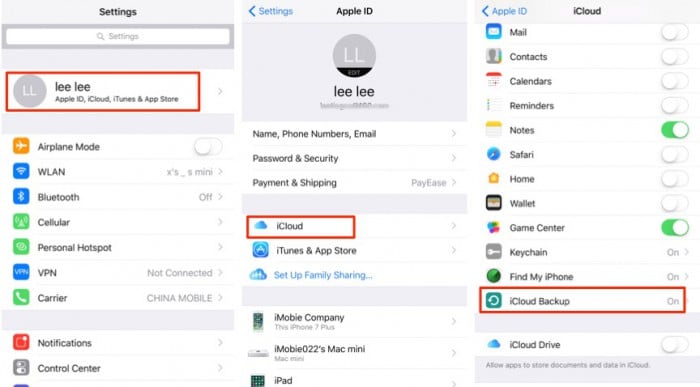
Para iOS 7 o anterior
En su iPhone, navegue a Configuración de iPhone > Documentos y datos y luego active esta configuración.
Esto hará automáticamente una copia de seguridad de todo su dispositivo durante un período programado, que puede editar en la configuración. No podrá hacer una copia de seguridad de su WhatsApp individualmente; tendrá que hacer todo su dispositivo.
Parte 4: use iCloud para hacer una copia de seguridad de los datos de WhatsApp en el iPhone (al estilo de WhatsApp)
La aplicación WhatsApp en sí también utiliza iCloud para hacer una copia de seguridad de los datos de WhatsApp en el iPhone, pero de manera diferente a como Apple hace una copia de seguridad de su iPhone con iCloud. Si tiene conversaciones importantes de WhatsApp para respaldar en la forma especificada por WhatsApp, así es como:
En su dispositivo iOS, navegue por WhatsApp > Configuración de chat > Copia de seguridad de chat > Copia de seguridad ahora.
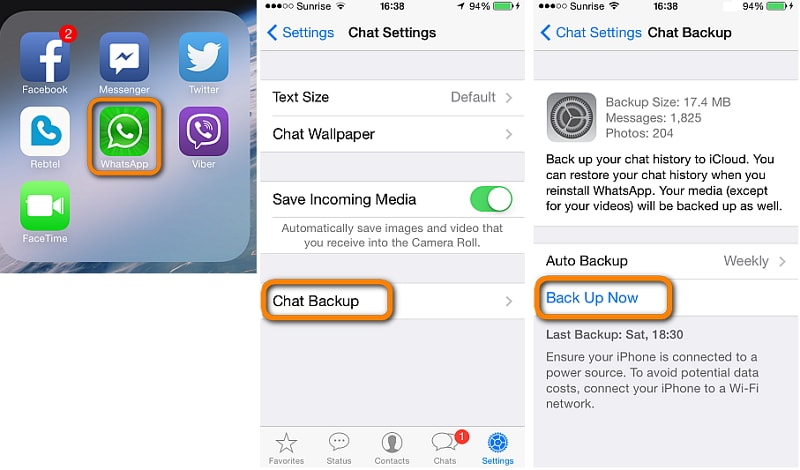
Esto es todo lo que necesita hacer para iniciar una copia de seguridad de WhatsApp en iPhone en cualquier momento.
Parte 5: Cómo ver los detalles de WhatsApp en las copias de seguridad de iTunes y iCloud
Una vez que haya realizado una copia de seguridad de sus mensajes de WhatsApp en su cuenta de iTunes o en su cuenta de iCloud, normalmente esto es todo lo que puede hacer, pero, desafortunadamente, no le permite revisar su copia de seguridad de WhatsApp, administrar manualmente sus archivos de datos, y seleccione qué conversaciones individuales de WhatsApp desea mantener.
Después de todo, probablemente solo haya un puñado de mensajes importantes de WhatsApp, el resto puede desaparecer, y esto solo está consumiendo memoria que no tiene de sobra. Aquí es donde DrFoneTool – Recuperación de datos (iOS) entra en ayuda.
Esta es una herramienta poderosa que le permite abrir sus archivos de copia de seguridad de WhatsApp desde iCloud e iTunes, para que pueda navegar y guardar sus mensajes de WhatsApp de forma independiente. Así es como funciona;
Paso n.º 1: obtenga el software
Descargue el software para su computadora Mac o Windows. Instálalo como lo harías normalmente y, una vez que estés listo, abre el software para que estés en el menú principal.
Paso #2 – Conexión de su iPhone a la PC
Conecta tu dispositivo y haz clic en la opción ‘Recuperación de datos’, seguida de ‘Recuperar datos de iOS’.

Haga clic en la pestaña ‘Recuperar del archivo de copia de seguridad de iCloud’. Luego deberá iniciar sesión en su cuenta de ID de Apple.
Nota: Lo siguiente toma como ejemplo la recuperación de WhatsApp desde la copia de seguridad de iCloud. De la misma manera se aplica para recuperar WhatsApp desde la copia de seguridad de iTunes.

Paso #3 – Extraer sus mensajes de WhatsApp de iCloud o iTunes
Desde su cuenta de ID de Apple, podrá descargar su archivo de copia de seguridad de iOS que contiene sus mensajes de WhatsApp. Simplemente elija el archivo de copia de seguridad del que desea extraer. Están organizados por fecha para facilitar la búsqueda.

Paso #4 – Selección de sus datos de WhatsApp
En la siguiente ventana, podrá elegir qué tipos de archivos en su copia de seguridad de iCloud, como WhatsApp y los archivos adjuntos de WhatsApp. Esto evitará que tengas que descargar todo el archivo, sino solo tus datos de chat de WhatsApp. Luego haga clic en ‘Siguiente’.

Luego verá todos sus archivos de datos de WhatsApp organizados en una lista después de que hayan sido escaneados y podrá explorarlos y extraer los que desee.

últimos artículos

